Para atrair mais seguidores nas redes sociais, você precisa postar conteúdo com frequência e variedade. No Instagram, isso é relativamente fácil.
Você pode compartilhar fotos, vídeos, reels, stories, carrosséis e, talvez o mais importante – vídeos ao vivo.
As lives no Instagram podem ajudar você a atrair muito mais seguidores, aumentar o engajamento do seu público e se destacar da multidão. Aprenda a gravar lives no Instagram e comece a colecionar curtidas e seguidores.
Neste artigo
Sobre a gravação de lives no Instagram
A gravação de live no Instagram é exatamente o que parece – um vídeo em tempo real que você compartilha com seus seguidores na plataforma. Como é ao vivo, a chave para o sucesso é uma preparação cuidadosa. Você não poderá editar momentos constrangedores ou pausas estranhas. Portanto, é essencial ter um plano completo em mente – prepare um roteiro, defina como interagir com comentários e perguntas, e planeje como lidar com eventuais trolls.
Se você estiver bem preparado, pode esperar inúmeros benefícios ao gravar lives no Instagram:
- Interações personalizadas – você poderá se comunicar com seu público em tempo real, oferecendo uma abordagem mais pessoal;
- Maior engajamento do público – com vídeos ao vivo, até mesmo seguidores que normalmente não são muito ativos na sua seção de comentários se sentirão encorajados a participar, fazer perguntas e enviar reações;
- Alcance mais amplo – o Instagram envia notificações aos seus seguidores sempre que você inicia uma live, aumentando as chances de que eles assistam e curtam seu conteúdo;
- Visibilidade aumentada – as transmissões ao vivo no Instagram são exibidas com destaque e priorizadas em relação aos stories. Além disso, são marcadas com um anel rosa brilhante para se destacarem ainda mais. Tudo isso as torna mais visíveis e, consequentemente, mais intrigantes para seu público-alvo.
Se você quer aproveitar esses benefícios e muito mais, precisa aprender a gravar uma live no Instagram como um profissional.
Como gravar uma live no Instagram
Fazer uma transmissão ao vivo no Instagram é um processo simples, seja no Android ou no iPhone. Na verdade, é tão simples que é relativamente fácil fazer por acidente.
Siga estes passos para usar a ferramenta de gravação de live do Instagram:
Passo 1: Abra o aplicativo e vá para o seu perfil;
Passo 2: Toque no ícone + no canto superior direito e selecione Ao Vivo;
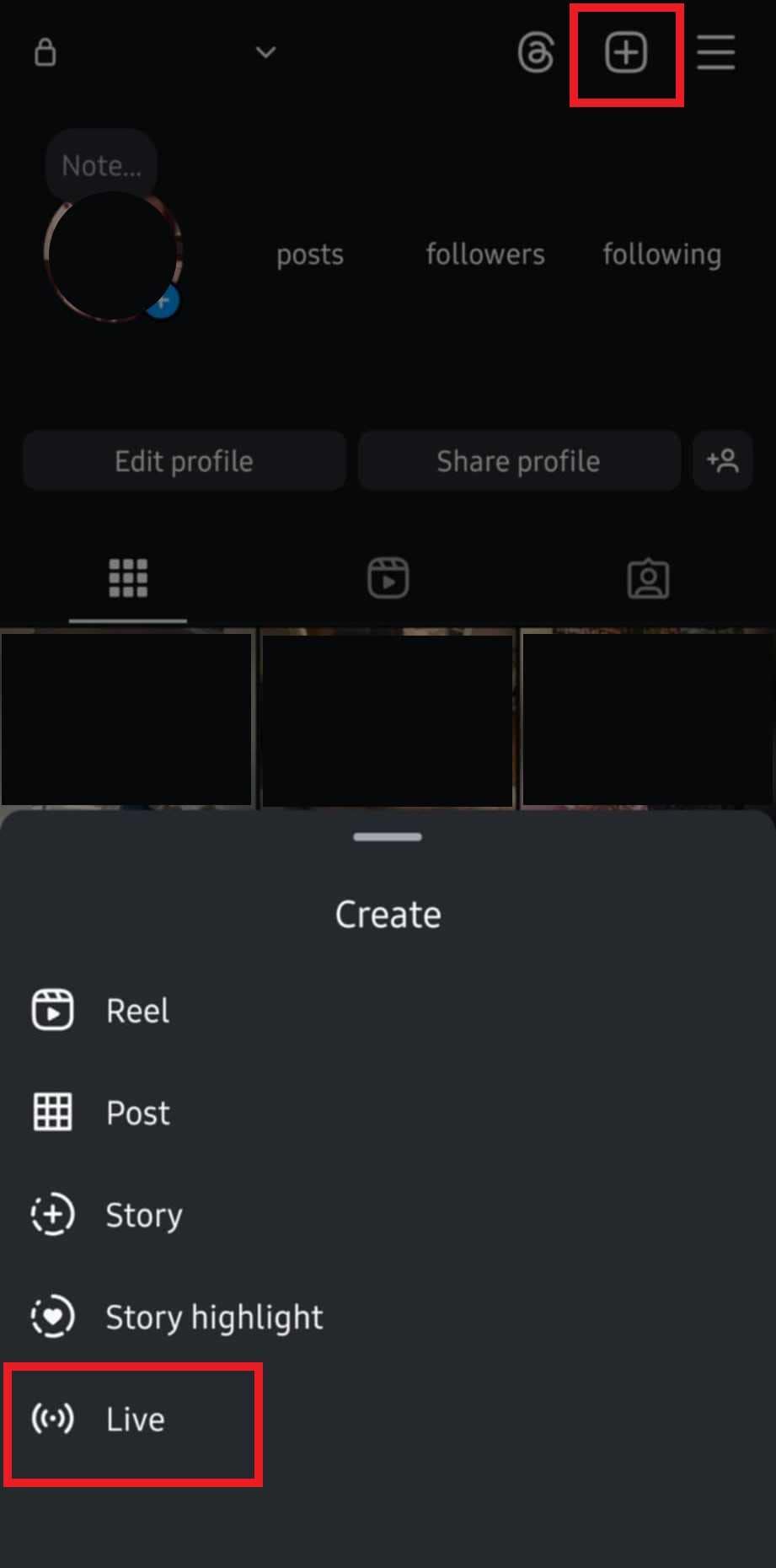
Passo 3: Toque no botão Iniciar Vídeo Ao Vivo.
Se preferir, você pode pular a etapa de ir ao seu perfil. Diretamente da página inicial, toque no ícone + na parte inferior da tela, selecione Ao Vivo e comece a compartilhar seu vídeo ao vivo.
Gravando lives do Instagram no Windows
Uma grande vantagem de usar a ferramenta de gravação de live do Instagram é que ela permite que você se conecte com seu público em tempo real. O lado negativo é que seu vídeo desaparece assim que a transmissão ao vivo termina. Não é como os reels, que podem ficar disponíveis enquanto você tiver sua conta, ou os stories, que ficam disponíveis por 24 horas e podem ser revistos nesse período.
Quando seu vídeo ao vivo termina, ele não fica mais disponível para visualização – a menos que você use uma ferramenta como o Wondershare Filmora no Windows para capturar sua gravação enquanto você a está fazendo.
O Filmora é um software completo de edição de vídeo com excelentes recursos de gravação. Usado principalmente por profissionais, como criadores de conteúdo, educadores, profissionais de marketing e cineastas, ele deixa sua criatividade brilhar com inúmeros efeitos de áudio e vídeo, ferramentas com inteligência artificial e recursos avançados de edição.
Com o Filmora, você pode criar praticamente tudo que imaginar.
Para gravar sua live do Instagram com esta ferramenta, você precisa configurar tudo corretamente. Será necessário ter uma conta secundária do Instagram para fazer login pelo seu computador Windows. A partir daí, basta seguir alguns passos simples:
Passo 1: No computador, entre na sua conta secundária do Instagram para poder assistir à live da sua conta principal como espectador;
Passo 2: Baixe e instale o Filmora, depois registre sua conta Wondershare;
Passo 3: No menu principal, selecione Gravador de Tela;

Passo 4: Especifique a resolução de tela que deseja gravar (tela cheia, área personalizada ou janela específica);
Passo 5: Ajuste as configurações de gravação do microfone, áudio do sistema e webcam;

Passo 6: Expanda a aba Configurações para ajustar a taxa de quadros, qualidade de vídeo e mais;
Passo 7: Pressione o botão Gravar para iniciar a gravação.

A partir daí, use sua conta principal do Instagram para iniciar a live, e o Filmora com a conta secundária para começar a gravar o vídeo ao vivo.
Gravando lives do Instagram no Mac
Você pode adotar uma abordagem semelhante e gravar suas lives do Instagram em um computador Mac usando o QuickTime Player. Embora seja principalmente usado para visualizar mídia, o QuickTime também permite fazer gravações de tela com relativa facilidade.
Novamente, você precisa de uma conta secundária do Instagram para assistir a live através do navegador do Mac. Em seguida, siga estes passos para gravar tudo com o QuickTime Player:
Passo 1: Abra o QuickTime Player;
Passo 2: Vá para Arquivo > Nova Gravação de Tela;
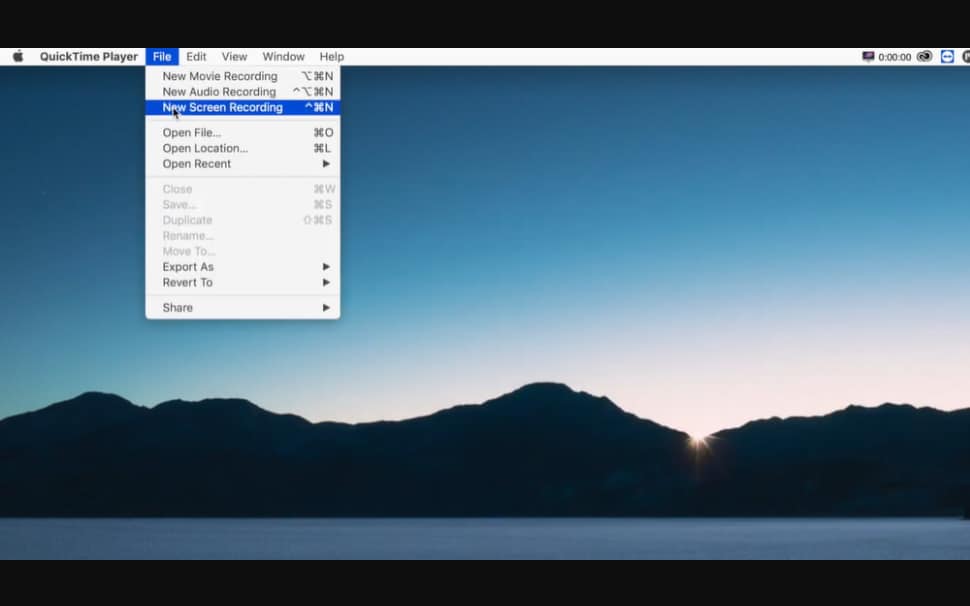
Passo 3: Clique na seta ao lado do botão de gravação para ajustar a entrada do microfone;
Passo 4: Inicie a live na sua conta principal do Instagram e comece a assisti-la no navegador do Mac com a conta secundária;
Passo 5: Clique em qualquer lugar na janela para iniciar a gravação ou arraste o cursor sobre uma área personalizada para gravar e clique em Iniciar Gravação.
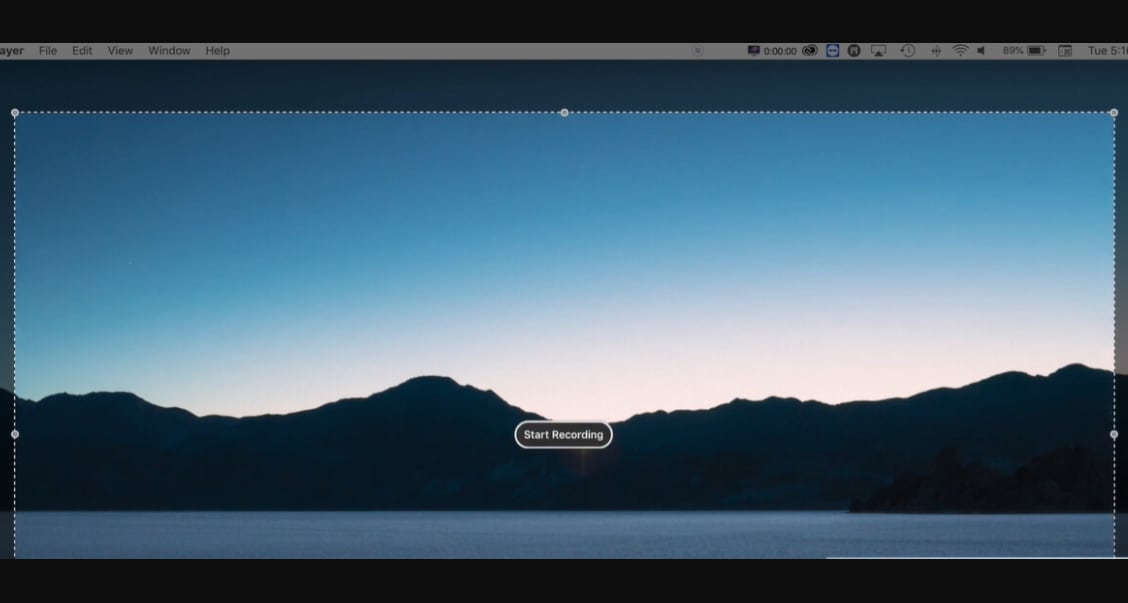
Quando terminar, você pode usar qualquer editor de vídeo para aprimorar o vídeo ou fazer alterações antes de publicá-lo em uma nova plataforma.
Gravando lives do Instagram com uma ferramenta online
Se preferir algo mais leve, você pode usar ferramentas online como o Wondershare DemoAir para capturar e publicar suas lives do Instagram e de outras plataformas.
O DemoAir é totalmente baseado no navegador, fácil de usar e vem com todos os recursos necessários para fazer suas capturas se destacarem. Ele tem vários modos de gravação convenientes, permitindo capturar a tela, aba do navegador, câmera e áudio do microfone com facilidade.
Como no caso do Filmora e do QuickTime, você precisa ter as contas primária e secundária do Instagram prontas para transmitir/assistir ao vivo. Depois, basta seguir alguns passos para começar com o DemoAir:
Passo 1: Visite o site do DemoAir e faça login na sua conta (opcional);
Passo 2: Selecione Gravador de Vídeo Online;
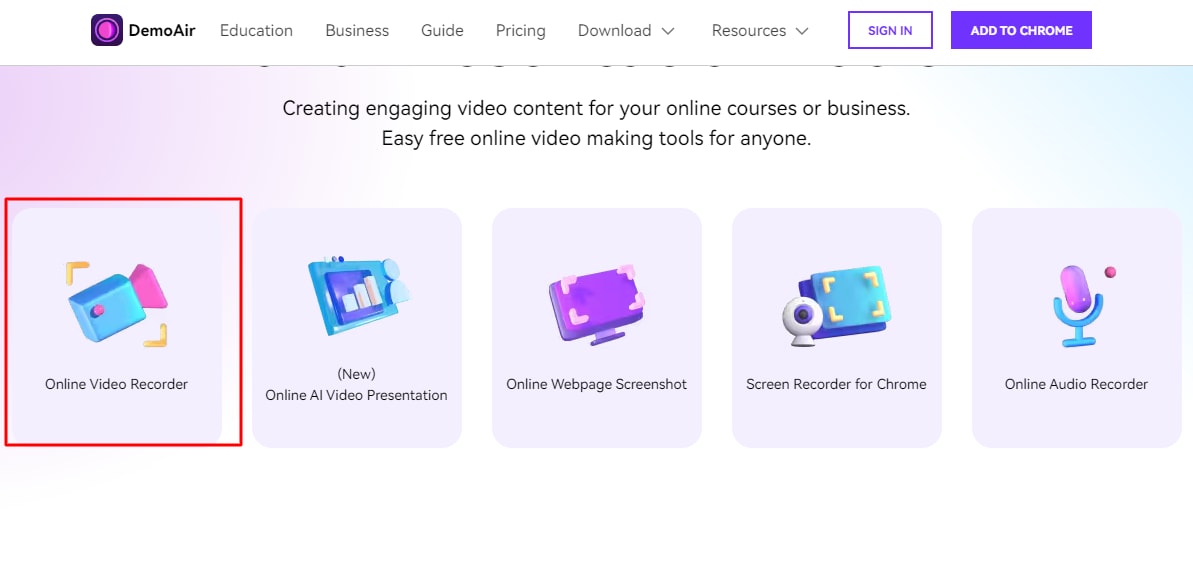
Passo 3: Escolha seu modo de gravação e clique em Iniciar Gravação.
O DemoAir também tem uma extensão conveniente para o navegador Chrome que você pode instalar e usar quando precisar.
Gravando lives do Instagram com um gravador móvel
A maioria dos usuários acha mais fácil acessar e navegar no Instagram diretamente pelo celular do que pelo navegador do computador. Se for o seu caso, você pode querer usar um gravador de tela para Android/iOS para capturar sua live do Instagram.
Felizmente, ambos os sistemas operacionais vêm com gravadores de tela embutidos que você pode usar facilmente. No entanto, lembre-se de que são necessárias duas contas do Instagram, e também são necessários dois dispositivos – um para transmitir ao vivo e outro para gravar a transmissão.
Se estiver usando um Android, inicie a live com sua conta principal e comece a assisti-la com a secundária. No celular secundário, siga estes passos para gravar o vídeo:
Passo 1: Arraste o dedo para baixo na tela para acessar o Menu Rápido;
Passo 2: Selecione o Gravador de Tela.
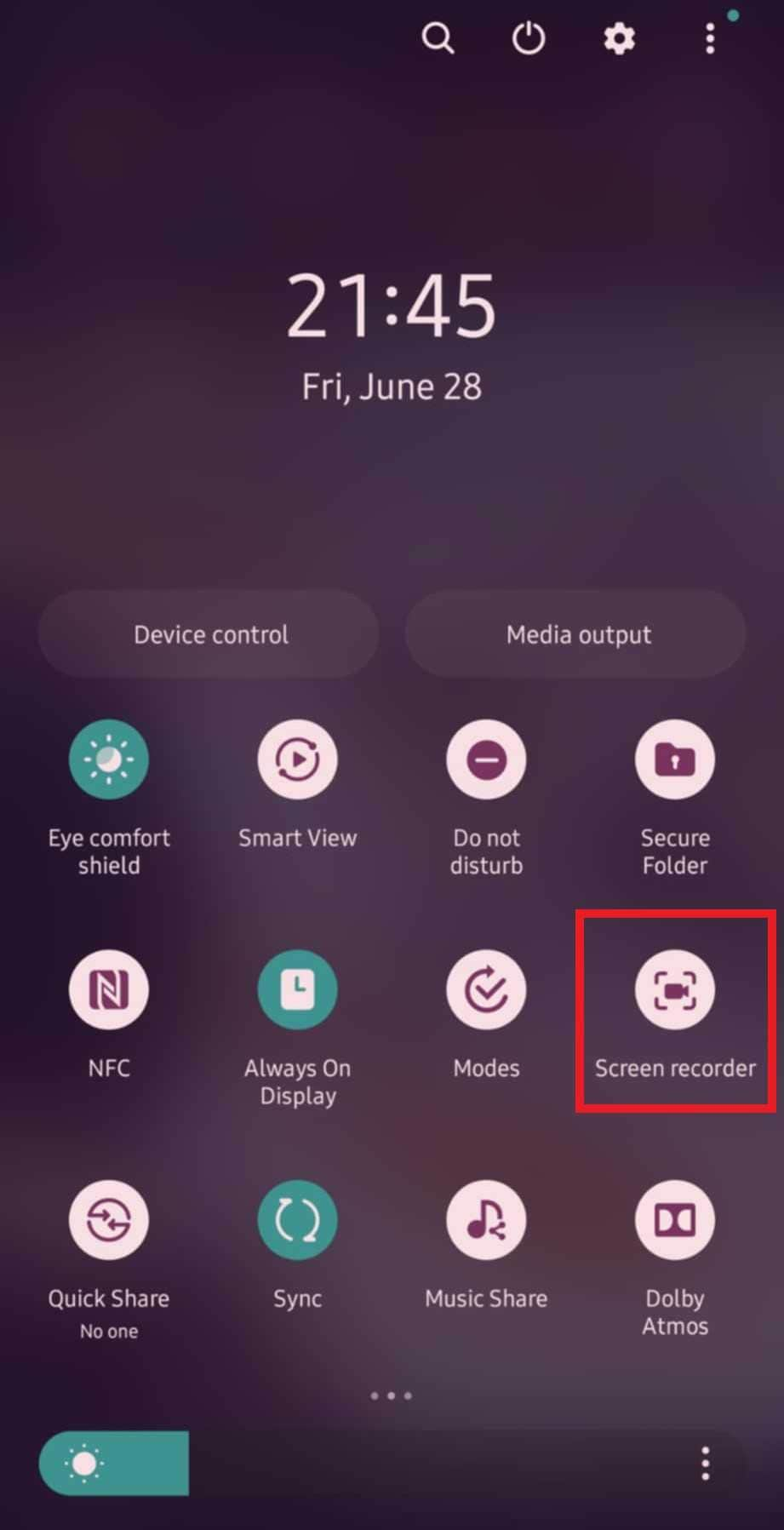
Passo 3: Conceda as permissões necessárias;
Passo 4: Toque em Iniciar Gravação.
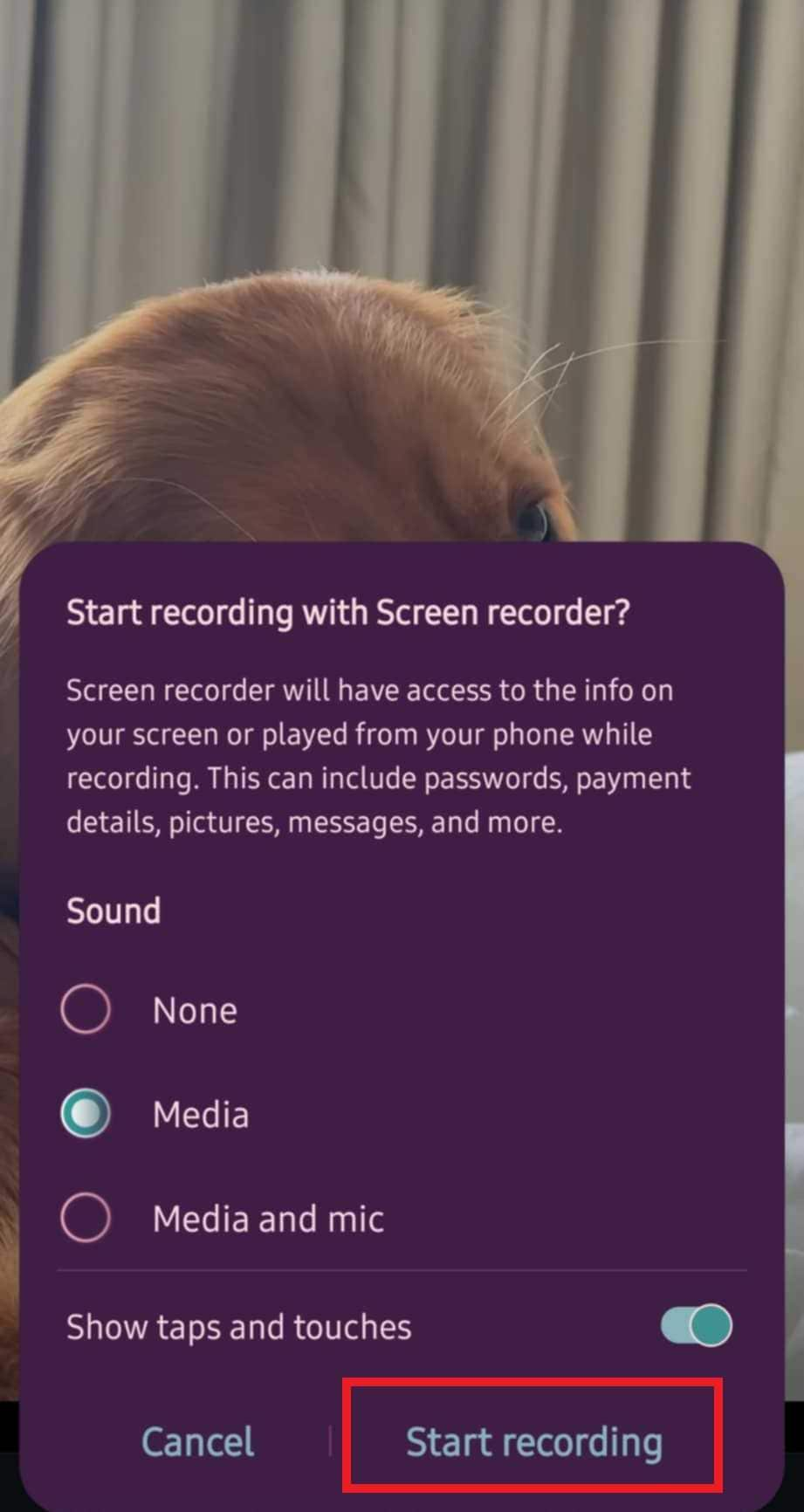
Quando terminar, você poderá encontrar o vídeo na Galeria.
Se estiver usando dispositivos iPhone, o processo é um pouco diferente. Inicie a live, use o dispositivo e conta secundários para assisti-la e siga estes passos no iPhone secundário:
Passo 1: Vá para Ajustes > Central de Controle > Personalizar Controles;
Passo 2: Role para baixo e selecione o ícone + ao lado de Gravação de Tela;
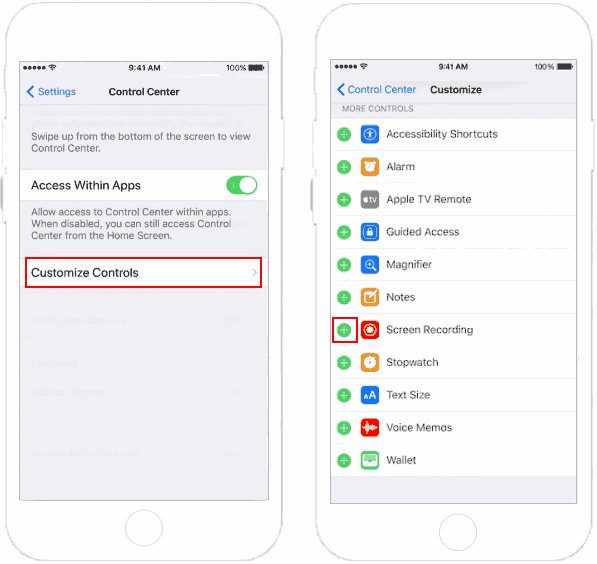
Passo 3: Toque no botão cinza Gravar e comece a gravar após a contagem regressiva de três segundos.
Você poderá encontrar a gravação no aplicativo Fotos.
Conclusão
Os vídeos ao vivo no Instagram são altamente benéficos para atrair e engajar o público. No entanto, uma vez que você encerra a transmissão, o conteúdo não fica mais disponível para visualização. Então, se você quiser postar os melhores momentos da sua live, extrair clipes ou até mesmo fazer capturas de tela, precisará gravá-la usando ferramentas adicionais.
Wondershare Filmora, QuickTime Player, DemoAir e os gravadores de tela integrados em dispositivos Android e iOS podem ajudar você a imortalizar seus vídeos ao vivo e transformá-los em um tipo de conteúdo mais permanente.




